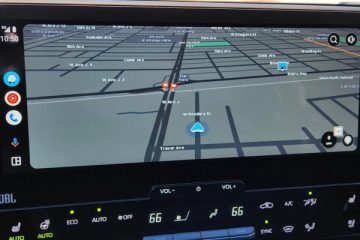Bazı kullanıcılar, sistemlerinde başlamadığı için Sims 4‘ü oynayamaz. Ne zaman Sims 4’ü başlatmaya çalışsalar, ekranlarında The Sims 4 zaten çalışıyor şeklinde bir hata mesajı çıkıyor. Böyle bir durumdaysanız bu hatayı düzeltmek için bu kılavuzu kullanın.
Tam hata mesajı:
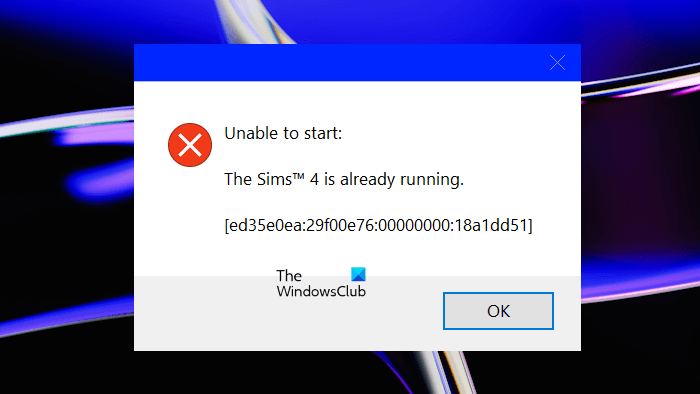
Başlatılamadı:
Sims 4 zaten çalışıyor
Sims 4 zaten çalışıyor hatasını düzeltin
Sims 4 zaten çalışıyor hatasını düzeltmek için bilgisayarınızı yeniden başlatın ve bkz. bu yardımcı olursa; aksi halde sorunu çözmek için şu önerileri uygulayın:
Çalışmakta olan Sims 4 Origin veya EA uygulamasını yönetici olarak çalıştırın EA veya Origin uygulamasından çıkış yapın ve tekrar oturum açın Kontrollü Klasör Erişimini Kapatın Gerekli dosyaları Windows’ta dışlama listesine ekleyin Güvenlik veya üçüncü taraf antivirüsünüzYeni bir kullanıcı hesabı oluşturun
Tüm bu düzeltmeleri ayrıntılı olarak görelim.
1] Halihazırda çalışan Sims 4 örneğini sonlandırın
Hataya göre mesajı, Sims 4 zaten sisteminizde çalışıyor ve bu da oyunun başka bir örneğinin başlatılmasını engelliyor. Bu nedenle, halihazırda çalışan Sims 4 örneğini sonlandırın. Aşağıdaki adımlar size yardımcı olacaktır:
Görev Yöneticisi’ni açın. İşlemler sekmesi altında olduğunuzdan emin olun. Bir Sims örneğinin olup olmadığını kontrol edin. 4 çalışıyor. Varsa, üzerine sağ tıklayın ve Görevi Sonlandır‘ı seçin.
Görev Yöneticisi’ni kapatın ve Sims 4 oyununu başlatın. Aynı hata mesajını gösterip göstermediğine bakın.
2] Origin veya EA uygulamasını yönetici olarak çalıştırın
Bu hatanın olası nedenlerinden biri yönetici haklarıdır. Görev Yöneticisi’ni kullanarak Sims 4 oyununu ve EA veya Origin uygulamasını (neye sahipseniz) tamamen kapatın. Şimdi, EA veya Origin uygulamasını sağ tıklayın ve Yönetici olarak çalıştır‘ı seçin. UAC isteminde Evet‘i tıklayın.
Bu işe yararsa, EA veya Origin uygulamasını her zaman yönetici olarak çalıştırabilirsiniz.
3] EA veya Origin uygulamasından çıkış yapın ve tekrar oturum açın
Bir şey daha deneyebilirsiniz. EA veya Origin uygulamasından çıkış yapın. Oturumu kapattıktan sonra, Görev Yöneticisi aracılığıyla uygulamayı tamamen kapatın. Şimdi EA veya Origin uygulamasını açın ve tekrar oturum açın.
4] Kontrollü Klasör Erişimini Kapatın
Microsoft Defender’ın Kontrollü Klasör Erişimi adlı bir özelliği vardır. Microsoft Defender açıldığında, dosyalarınızı ve klasörlerinizi dostça olmayan uygulamalar tarafından yapılan yetkisiz değişikliklere karşı korur. Microsoft Defender yetkisiz değişiklikleri engellediğinde, ekranınızın sağ alt tarafında bununla ilgili bir bildirim gösterir. Sims 4 oyununu başlattığınızda böyle bir bildirim gördünüz mü?
Alternatif olarak şunları yapabilirsiniz ayrıca Görev Çubuğunun en sağına tıklayarak bildirim merkezini kontrol edin. Veya bunu Microsoft Defender’ın Koruma Geçmişinde de görebilirsiniz (yukarıdaki ekran görüntüsüne bakın).
Bu durumda, Microsoft Defender’da Kontrollü Klasör Erişimini kapatabilirsiniz. Bu özelliği kapattıktan sonra Sims 4’ü açabilmelisiniz.
5] Gerekli dosyaları Windows Güvenliği’ndeki dışlama listesine ekleyin
Kontrollü Klasör Erişimi özelliğini kapatıyorsanız Microsoft Defender’da bu sorunu çözmez. Ya da zaten kapalıysa ve buna rağmen The Sims 4 is againting hatası alıyorsanız, gerekli dosyaları Windows Security’de veya üçüncü taraf antivirüsünüzde dışlama listesine ekleyebilirsiniz.
Bu Düzeltme, Kontrollü Klasör Erişimi özelliğini kapatmak istemiyorsanız da yararlıdır. Kontrollü Klasör Erişimi, Windows 11/10’da kullanışlı bir özelliktir. Bu nedenle, kapatmak cihazınızı riske atabilir. Aşağıdaki dosyaları Windows Güvenliği dışlama listesine ekleyin.
Origin.exe (Origin uygulamanız varsa) )EALauncher.exe ve EADesktop.exe (EA uygulamanız varsa)TS4.exeTS4_x64.exe
Sisteminizde TS4.exe veya TS4_x64.exe dosyalarından herhangi birini bulabilirsiniz. Bu dosyaların her ikisinin de konumu şu şekildedir:
Program dosyaları (x86)\Origin Games\The Sims 4\Game\Bin
veya
Program dosyaları ( x86)\Origin Games\The Sims 4\Game\Bin_LE
EALauncher.exe ve EADesktop.exe dosyalarının konumuna gitmek için EA masaüstü simgesini sağ tıklayın ve Dosya aç’ı seçin konum. Aynı şeyi Origin uygulamasıyla yapın.
Üçüncü taraf bir antivirüs kullanıyorsanız, dosyaları nasıl hariç tutacağınızı öğrenmek için kullanım kılavuzuna bakın veya desteğiyle iletişime geçin.
6] Yeni bir kullanıcı hesabı oluşturun
Sorun, Windows 11/10’daki kullanıcı hesabınızla da ilişkilendirilebilir. Yeni bir yönetici kullanıcı hesabı oluşturun ve bu hesaba giriş yapın. Bilgisayarınızda zaten birden fazla yönetici hesabınız varsa, başka bir yönetici hesabında oturum açın. Sims 4’ü başlatıp başlatamayacağınıza bakın. Bu düzeltme bazı kullanıcılara yardımcı oldu.
Oku: Windows PC’de The Sims 4 Lagging.
Sims 4 neden başlatılamıyor?
Sims 4’ün başlatılamamasının birçok nedeni olabilir. Bir programın yanlış yüklenmesi genellikle bu tür sorunlara neden olur. Bunun dışında antivirüsünüz, Sims 4 tarafından kullanılan temel dosyaları kilitlemekten de sorumludur.
Sims 4’ü kaldırmak her şeyi siler mi?
Sims 4’ü kaldırmak genellikle diskte depolanan dosyalarınızı silin. Ancak, güvenlik açısından, oyunu kaldırmadan önce Sims 4 klasörünü yedeklemelisiniz.
Sıradaki yazıyı okuyun: The Sims 4 Windows PC’de yanıt vermiyor veya çalışmıyor.